Contrôle à distance en LogMeIn Pro
Sélectionnez le moyen le plus pratique de prendre le contrôle d'un ordinateur hôte.
De la page Ordinateurs.
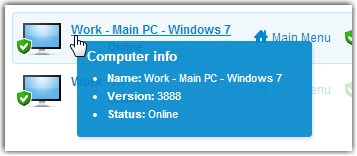
Depuis le menu principal de l'hôte

À partir de l'application de bureau du client
 Pour en savoir plus, voir Connectez-vous aux LogMeIn hôtes à partir de l'application de bureau du client.
Pour en savoir plus, voir Connectez-vous aux LogMeIn hôtes à partir de l'application de bureau du client.
Une fois que le contrôle à distance a démarré...
Une fois que vous avez lancé le contrôle à distance et que vous êtes authentifié avec succès à l'ordinateur hôte, vous voyez le bureau de l'ordinateur hôte et la barre d'outils de contrôle à distance. Consultez cette vidéo pour un aperçu rapide:

Exemple de barre d'outils de contrôle à distance
